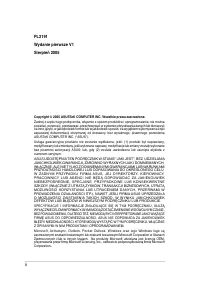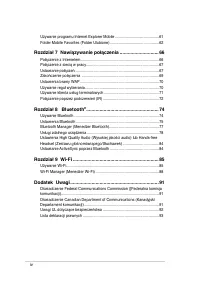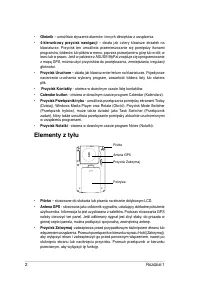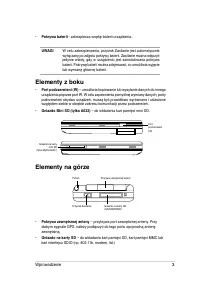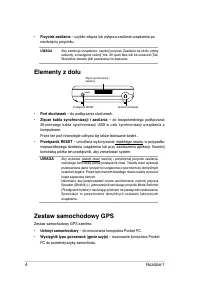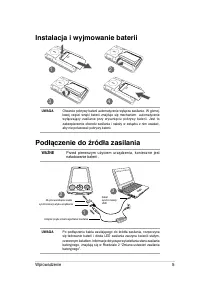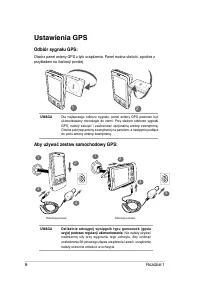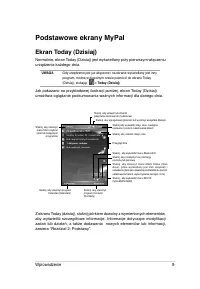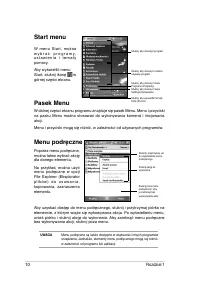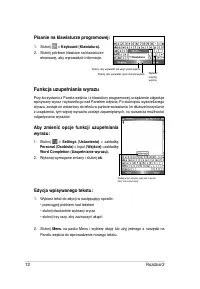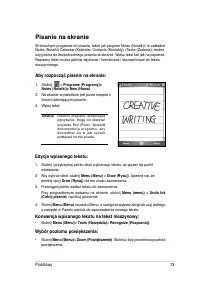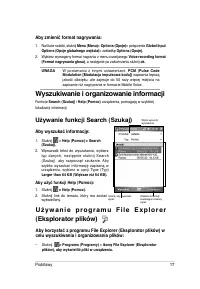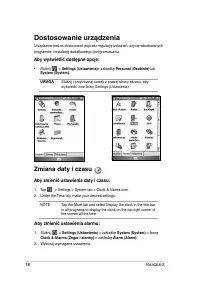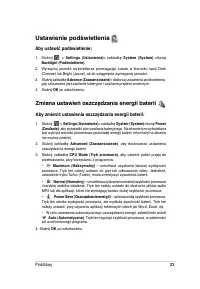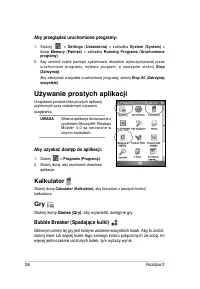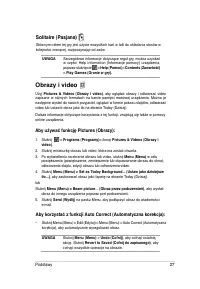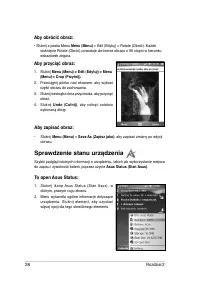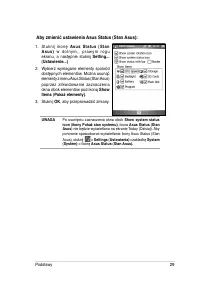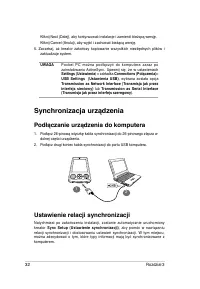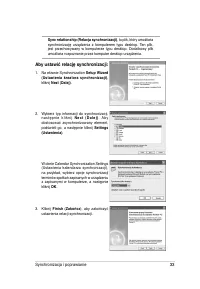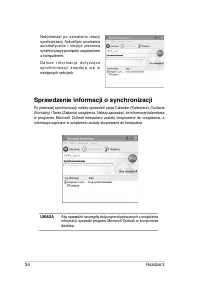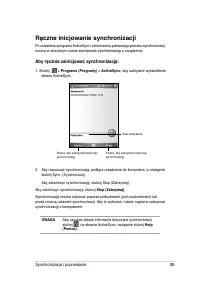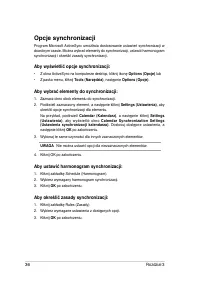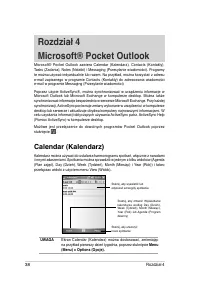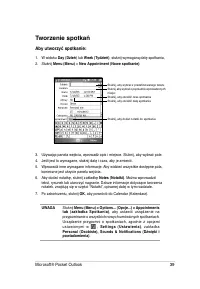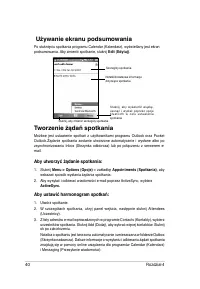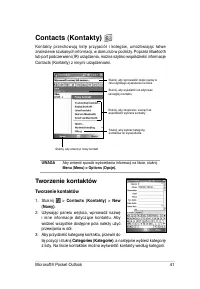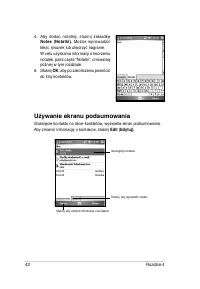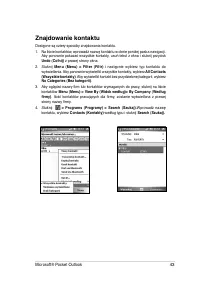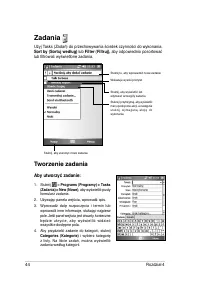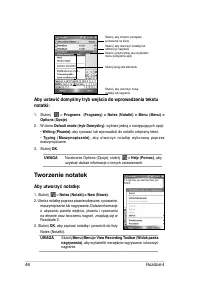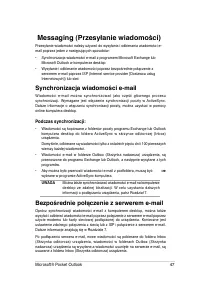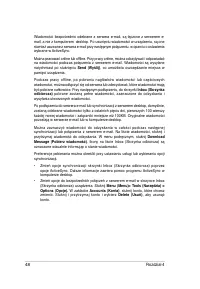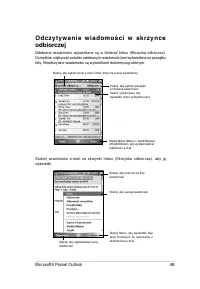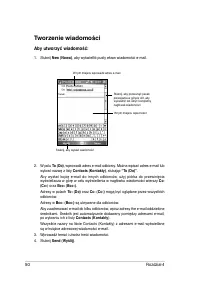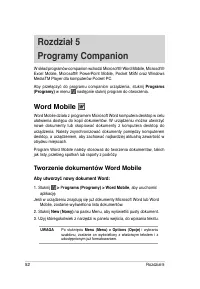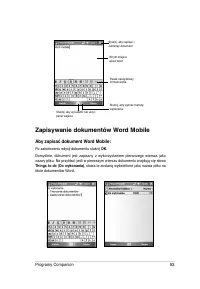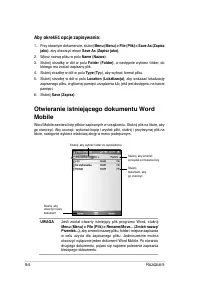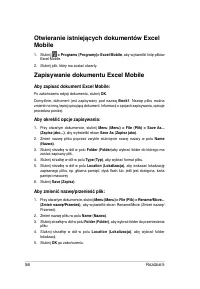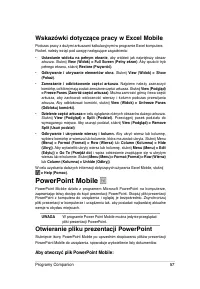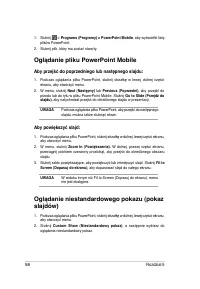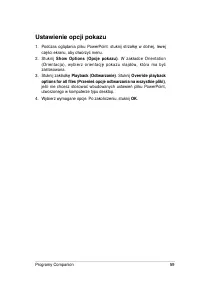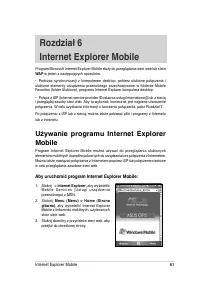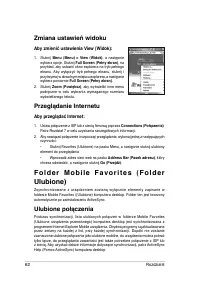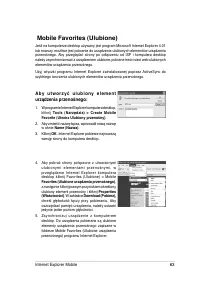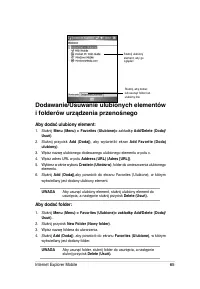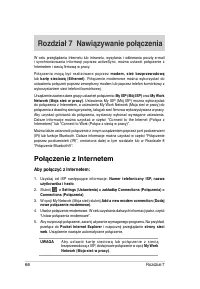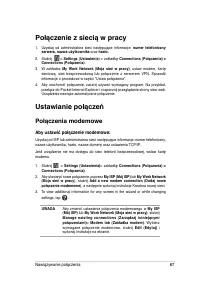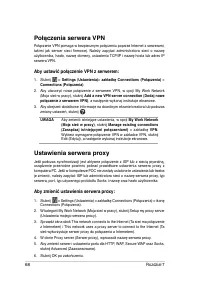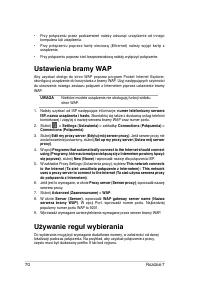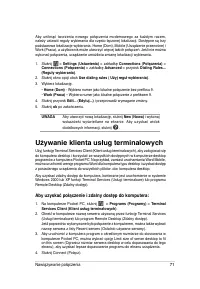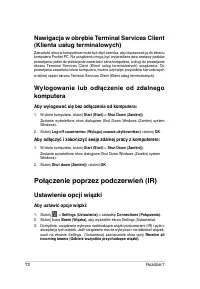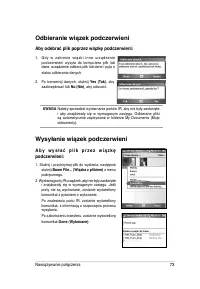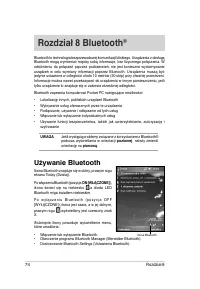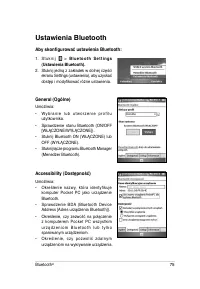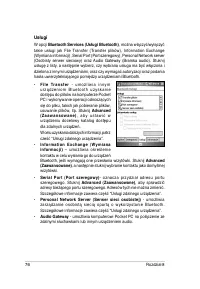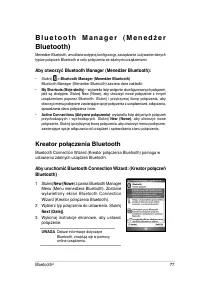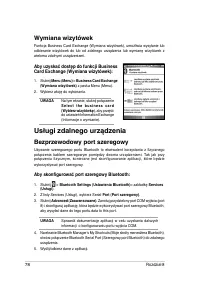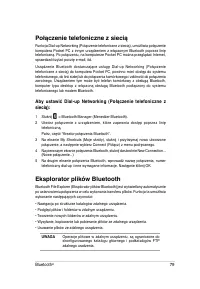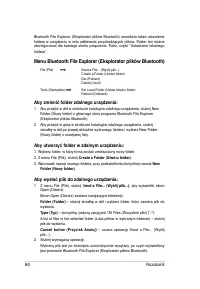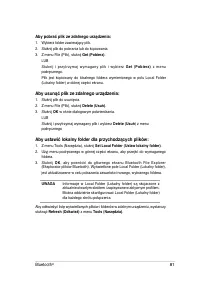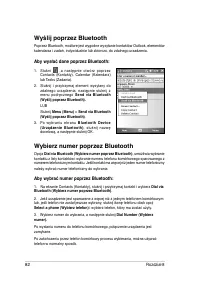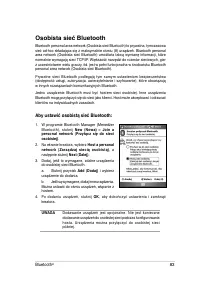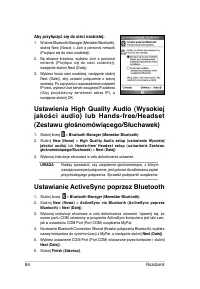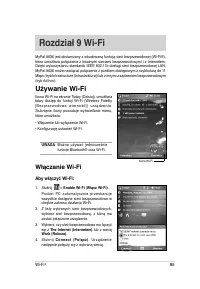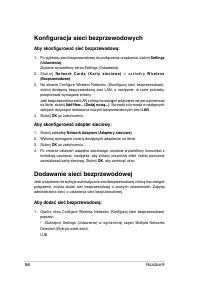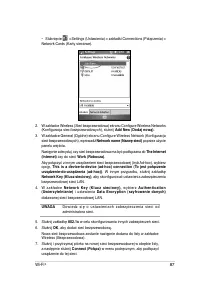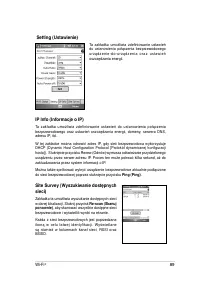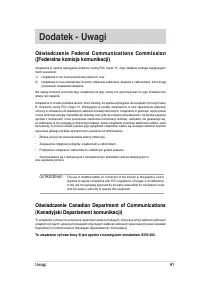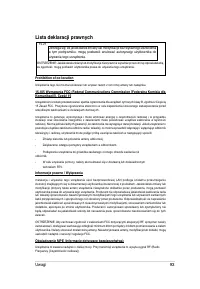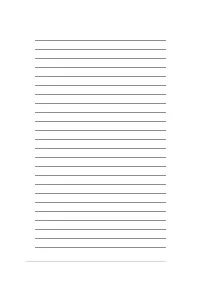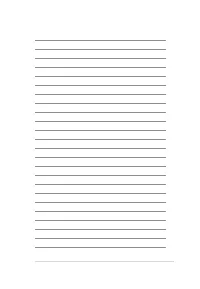Strona 2 - ii
ii Copyright © 2005 ASUSTeK COMPUTER INC. Wszelkie prawa zastrzeżone.Żadnej z części tego podręcznika, włącznie z opisem produktów i oprogramowania, nie można powielać, przenosić, przetwarzać, przechowywać w systemie odzyskiwania danych lub tłumaczyć na inne języki, w jakiejkolwiek formie lub w jaki...
Strona 3 - iii; SPIS TREŚCI
iii SPIS TREŚCI Rozdział 1 Wprowadzenie .................................................. 1 MyPal Wprowadzenie ................................................................................1 Instalacja i wyjmowanie baterii ...................................................................5 Podłą...
Strona 4 - iv; Rozdział 8 Bluetooth
iv Używanie programu Internet Explorer Mobile ..........................................61 Folder Mobile Favorites (Folder Ulubione) ...............................................62 Rozdział 7 Nawiązywanie połączenia ............................. 66 Połączenie z Internetem ............................
Strona 6 - Zawartość opakowania; Standardowe elementy
vi Zawartość opakowania Opakowanie zawiera kilka akcesoriów komputera Pocket PC. Po rozpakowaniu, sprawdź elementy zgodnie z listą poniżej i upewnij się, że są one w dobrym stanie. Przy braku lub uszkodzeniu jakichkolwiek elementów należy bezzwłocznie skontaktować się z dostawcą lub sprzedawcą. Stan...
Strona 7 - Wprowadzenie; Rozdział 1 Wprowadzenie; Elementy z przodu; MyPal - Wprowadzenie
Wprowadzenie 1 Rozdział 1 Wprowadzenie Głośnik Przycisk Uruchom Dotykowy ekran LCD Przycisk Notatki Przycisk Kalendarz Przycisk przełącznika Tryb/Zadanie Przycisk Kontakty 4-kierunkowy przycisk nawigacji Dioda LED Zasilanie/Powiadamianie Dioda LED Bluetooth / Wi-Fi / GPS Elementy z przodu MyPal - Wp...
Strona 8 - Rozdział 1; Elementy z tyłu
2 Rozdział 1 HOLD Piórko Antena GPSPrzycisk Zatrzymaj Pokrywa • Głośnik – umożliwia słyszenie alarmów i innych dźwięków z urządzenia. • 4-kierunkowy przycisk nawigacji – działa jak cztery klawisze strzałek na klawiaturze. Przycisk ten umożliwia przemieszczanie się pomiędzy ikonami programów, folderó...
Strona 9 - Elementy z boku
Wprowadzenie 3 Port podczerwieni (IR) mini SD SD Gniazdo na karty SD (SD/SDIO/MMC) Przycisk Zasilanie Pokrywa zewnętrznej baterii Piórko Gniazdo na karty mini SD (tylko MyPal A632 ) • Pokrywa baterii - zabezpiecza wnękę baterii urządzenia.. UWAGI W celu zabezpieczenia, przycisk Zasilanie jest automa...
Strona 10 - Zestaw samochodowy GPS; Elementy z dołu
4 Rozdział 1 Zestaw samochodowy GPS Zestaw samochodowy GPS zawiera:• Uchwyt samochodowy – do mocowania komputera Pocket PC. • Wysięgnik typu gooseneck (gęsia szyja) – mocowanie komputera Pocket PC do przedniej szyby samochodu. • Port słuchawek – do podłączania słuchawek. • Złącze kabla synchronizacj...
Strona 11 - Instalacja i wyjmowanie baterii; Podłączenie do źródła zasilania
Wprowadzenie 5 Instalacja i wyjmowanie baterii HOLD HOL D HOLD HOL D 1 UWAGA Otwarcie pokrywy baterii automatycznie wyłącza zasilanie. W górnej, lewej części wnęki baterii znajduje się mechanizm automatycznie wyłączający zasilanie przy wysunięciu pokrywy baterii. Jest to zabezpieczenie obwodu zasila...
Strona 12 - Ustawienia GPS; Aby używać zestaw samochodowy GPS:
6 Rozdział 1 Ustawienia GPS Odbiór sygnału GPS: Otwórz panel anteny GPS z tyłu urządzenia. Panel można obrócić, zgodnie z przykładem na ilustracji poniżej. Aby używać zestaw samochodowy GPS: SD SD UWAGA Dla najlepszego odbioru sygnału, panel anteny GPS powinien być ukierunkowany równolegle do ziemi....
Strona 13 - Instalacja i wyjmowanie karty SD/MMC/SDIO; Dodatkowe miejsce na dane; Instalacja lub odłączanie karty mini SD (tylko
Wprowadzenie 7 Instalacja i wyjmowanie karty SD/MMC/SDIO 1. Stroną z etykietą (zwykle strona z nazwą producenta) do góry i stroną z kodem paskowym/numerem seryjnym do dołu, wstaw kartę go gniazda kart SD, znajdującego się w górnej części urządzenia. 2. Pchnij kartę do gniazda, aż do jej pełnego dopa...
Strona 14 - Uaktywnienie MyPal; Kalibracja i uaktywnienia urządzenia
8 Rozdział 1 Uaktywnienie MyPal Przed użyciem wymagane jest prawidłowe skalibrowanie i uaktywnienie Urządzenia. Proces ten umożliwia dokładne pozycjonowaniu przy wprowadzaniu tekstu i wybieraniu menu. Kalibracja i uaktywnienia urządzenia 1. Naciśnij przycisk zasilania. SD Przycisk zasilania 2. Przy ...
Strona 15 - Podstawowe ekrany MyPal
Wprowadzenie 9 Podstawowe ekrany MyPal Ekran Today (Dzisiaj) Normalnie, ekran Today (Dzisiaj) jest wyświetlany przy pierwszym włączeniu urządzenia każdego dnia. UWAGA Gdy urządzenie jest już włączone i na ekranie wyświetlany jest inny program, można w dowolnym czasie powrócić do ekranu Today (Dzisia...
Strona 16 - Start menu
10 Rozdział 1 UWAGA Menu podręczne są także dostępne w większości innych programów urządzenia. Jednakże, elementy menu podręcznego mogą się różnić, w zależności od programu lub aplikacji. Aby uzyskać dostęp do menu podręcznego, stuknij i przytrzymaj piórko na elemencie, z którym wiąże się wykowywana...
Strona 17 - Podstawy; Wprowadzanie informacji; Wprowadzanie tekstu poprzez Panel wejścia; Aby wyświetlić informacje o systemie:; Przeglądanie informacji systemowych; Rozdział 2 Podstawy
Podstawy 11 Wprowadzanie informacji Informacje można wprowadzać do urządzenia w następujący sposób:• Wykorzystanie panelu wejścia w celu wprowadzania tekstu poprzez klawiaturę programową, poprzez funkcje Letter Recognizer (Rozpoznawanie liter), Block Recognizer (Rozpoznawanie bloku) lub Transcriber ...
Strona 18 - Rozdział 2; Edycja wpisywanego tekstu:; Pisanie na klawiaturze programowej:; Funkcja uzupełniania wyrazu; Aby zmienić opcje funkcji uzupełniania
12 Rozdział 2 Edycja wpisywanego tekstu: 1. Wybierz tekst do edycji w następujący sposób: • przeciągnij piórkiem nad tekstem • stuknij dwukrotnie wybrany wyraz • stuknij trzy razy, aby zaznaczyć akapit 2. Stuknij Menu na pasku Menu i wybierz akcję lub użyj jednego z narzędzi na Panelu wejścia do wpr...
Strona 19 - Edycja wpisanego tekstu:; Konwersja wpisanego tekstu na tekst maszynowy:; Pisanie na ekranie; Aby rozpocząć pisanie na ekranie:
Podstawy 13 Edycja wpisanego tekstu: 1. Stuknij i przytrzymaj piórko obok wybranego tekstu, aż pojawi się punkt wstawiania. 2. Aby wybrać tekst, stuknij Menu (Menu) > Draw (Rysuj) . Upewnij się, że poniżej opcji Draw (Rysuj) nie ma znaku zaznaczenia. 3. Przeciągnij piórko wzdłuż tekstu do zaznacz...
Strona 20 - Wskazówki dotyczące prawidłowego rozpoznawania pisma
14 Rozdział 2 Wskazówki dotyczące prawidłowego rozpoznawania pisma • Tekst należy wpisywać starannie.• Należy pisać na linii lub pod linią. Miejsce przecięcia litery “t” i apostrofy należy wpisywać pod górną linią, aby nie kolidowały z wyrazem powyżej. Wykrzykniki i przecinki należy wpisywać powyżej...
Strona 21 - Rysowanie na ekranie; Aby utworzyć rysunek:; Aby edytować rysunek:
Podstawy 15 Rysowanie na ekranie Na ekranie można rysować w takim sam sposób jak przy pisaniu. Różnica pomiędzy pisaniem a rysowaniem na ekranie polega na sposobie wybierania elementów i sposobu ich edycji. Na przykład, można zmieniać rozmiar wybranych rysunków, a wpisywanego tekstu nie. Aby utworzy...
Strona 22 - Nagrywanie wiadomości; Aby utworzyć nagranie:
16 Rozdział 2 Nagrywanie wiadomości W dowolnym programie z możliwością pisania lub rysowania na ekranie, można także szybko zapisać refleksje, przypomnienia i numery telefoniczne, poprzez nagranie wiadomości. W programach Calendar (Kalendarz), Tasks (Zadania) i Contacts (Kontakty), można dołączać nag...
Strona 23 - Wyszukiwanie i organizowanie informacji; Aby wyszukać informację:; Aby zmienić format nagrywania:; U ż y w a n i e p r o g r a m u F i l e E x p l o r e r; Aby korzystać z programu File Explorer (Eksplorator plików) w
Podstawy 17 Wyszukiwanie i organizowanie informacji Funkcje Search (Szukaj) i Help (Pomoc) urządzenia, pomagają w szybkiej lokalizacji informacji. Używanie funkcji Search (Szukaj) Aby wyszukać informację: 1. Stuknij > Help (Pomoc) > Search (Szukaj). 2. Wprowadź tekst do wyszukania, wybierz typ...
Strona 24 - Dostosowanie urządzenia; Aby wyświetlić dostępne opcje:; Aby zmienić ustawienia alarmu:; Zmiana daty i czasu; Aby zmienić ustawienia daty i czasu:
18 Rozdział 2 Dostosowanie urządzenia Urządzenie można dostosować poprzez regulację ustawień, użycie wbudowanych programów i instalację dodatkowego oprogramowania. Aby wyświetlić dostępne opcje: • Stuknij > Settings (Ustawienia) > zakładkę Personal (Osobiste) lub System (System). . UWAGA Stukn...
Strona 25 - Zmiana informacji o użytkowniku; Aby zmienić informacje o użytkowniku:; Zmiana menu start; Aby zmienić elementy menu:; Ustawianie hasła; Aby ustawić hasło dla urządzenia:
Podstawy 19 Zmiana informacji o użytkowniku Aby zmienić informacje o użytkowniku: 1. Stuknij > Settings (Ustawienia) > ikonę Owner Information (Informacje o użytkowniku). 2. Wprowadź dane, które mają być wyświetlane na ekranie Today (Dzisiaj). 3. Dodaj notatki do informacji o użytkowniku, stuk...
Strona 26 - Zmiana orientacji wyświetlania ekranu; Aby zmienić orientację wyświetlania ekranu:; Orientacja pozioma
20 Rozdział 2 3. Wybierz typ hasła, Simple 4 digit (Proste 4 cyfrowe) lub Strong alphanumeric (Złożone alfanumeryczne) . 4. Wprowadź hasło. Po wybraniu złożonego hasła typu alfanumerycznego, wymagane jest dwukrotne wprowadzenie hasła. 5. Stuknij zakładkę Hint (Podpowiedź), aby utworzyć przypomnienie...
Strona 27 - To change the screen text size:; Zmiana motywu ekranu; Aby określić elementy do wyświetlania na ekranie Today (Dzisiaj):; Zmiana przydziału przycisków; Aby zmienić przydział przycisków:
Podstawy 21 Aby włączć funkcję Clear Type (Usuń pisanie): 1. Stuknij > Settings (Ustawienia) > zakładkę System (System) > ikonę Screen (Ekran) > zakładkę Clear Type (Usuń pisanie) . 2. Sprawdź okienko Enable Clear Type (Włącz Usuń pisanie) , następnie stuknij OK . To change the screen te...
Strona 28 - Używanie przełączników Mode Switcher; Aby dostosować ustawienia przycisków:
22 Rozdział 2 Używanie przełączników Mode Switcher (Przełącznik trybów) oraz Task Switcher (Przełącznik zadań) Najbardziej wysunięta na prawo grupa przycisków urządzenia (patrz Rozdział 1), pełni domyślnie rolę przycisków funkcji, jako przycisk Mode Switcher (Przełącznik trybów), który umożliwia szy...
Strona 29 - Ustawienie podświetlenia; Aby ustawić podświetlenie:; Zmiana ustawień oszczędzania energii baterii; Aby zmienić ustawienia oszczędzania energii baterii:
Podstawy 23 Ustawienie podświetlenia Aby ustawić podświetlenie: 1. Stuknij > Settings (Ustawienia) > zakładkę System (System) >ikonę Backlight (Podświetlenie) . 2. Wyreguluj jasność wyświetlacza przeciągając suwak w kierunku opcji Dark (Ciemne) lub Bright (Jasne), aż do osiągnięcia wymagane...
Strona 30 - Zmiana ustawień audio; Aby zmienić ustawienia audio:; Wybieranie dźwięków i powiadomień; Aby ustawić dźwięki i powiadomienia:
24 Rozdział 2 Zmiana ustawień audio Aby zmienić ustawienia audio: 1. Stuknij > zakładkę Settings (Ustawienia) > zakładkę System (System) > ikonę Audio (Audio) . 2. Adjust the volume, balance, treble, and bass, and 3D settings by dragging the slider to the left or to the right until you achi...
Strona 31 - Zmiana ustawień USB; Zmiana ustawień pamięci; Aby sprawdzić kartę pamięci masowej:; Zmiana ustawień budzenia; Aby wyświetlić alokację pamięci:
Podstawy 25 Zmiana ustawień USB 1. Stuknij > Settings (Ustawienia) > zakładka Connections (Połączenia) > ikona USB Settings (Ustawienia USB). 2. Wybierz USB Interface (Interfejs USB). • Transmission as Network Interface (Transmisja jak przez interfejs sieciowy) – konfiguruje urządzenie jako ...
Strona 32 - Używanie prostych aplikacji; Aby uzyskać dostęp do aplikacji:; Kalkulator; Stuknij ikonę
26 Rozdział 2 Używanie prostych aplikacji Urządzenie posiada klika prostych aplikacji, użytecznych przy codziennym używaniu urządzenia. UWAGA Główne aplikacje dostarczone z systemem Microsoft® Windows Mobile ® 5.0 są omówione w innych rozdziałach. Aby uzyskać dostęp do aplikacji: 1. Stuknij > Pro...
Strona 33 - Obrazy i video; Aby korzystać z funkcji Auto Correct (Automatyczna korekcja):
Podstawy 27 Obrazy i video Użyj Pictures & Videos (Obrazy i video) , aby oglądać obrazy i odtwarzać video zapisane w różnych formatach na karcie pamięci masowej urządzenia. Można je następnie wysłać do swoich przyjaciół, oglądać w formie pokazu slajdów, odtwarzać video lub ustawić obraz jako tło...
Strona 34 - Sprawdzenie stanu urządzenia
28 Rozdział 2 Aby obrócić obraz: • Stuknij z paska Menu Menu (Menu) > Edit (Edytuj) > Rotate (Obróć). Każde stuknięcie Rotate (Obróć) powoduje obrócenie obrazu o 90 stopni w kierunku wskazówek zegara. Aby przyciąć obraz: 1. Stuknij Menu (Menu) > Edit (Edytuj) > Menu (Menu) > Crop (Prz...
Strona 36 - Rozdział 3; Rozdział 3 Synchronizacja i
30 Rozdział 3 Microsoft ® ActiveSync ® Microsoft® ActiveSync® to jeden z ważnych programów dostarczanych razem z MyPal. Dzięki ActiveSync, można synchronizować informacje komputera typu desktop desktop z informacjami urządzenia. Mechanizm synchronizacji polega na porównaniu danych urządzenia z danym...
Strona 37 - Synchronizacja i poprawianie; Instalacja ActiveSync; Aby zainstalować ActiveSync w komputerze:
Synchronizacja i poprawianie 31 Instalacja ActiveSync ® w komputerze Program ActiveSync jest już zainstalowany w urządzeniu. Aby synchronizować informacje urzadzenia poprzez komputer należy także zainstalować ActiveSync w komputerze. Zainstaluj ActiveSync z dysku Companion CD, dostarczanego w opakow...
Strona 38 - Synchronizacja urządzenia; Podłączanie urządzenia do komputera
32 Rozdział 3 Kliknij Next (Dalej), aby kontynuować instalacje i zamienić bieżącą wersję. Kliknij Cancel (Anuluj), aby wyjść i zachować bieżącą wersję.5. Zaczekaj, aż kreator zakończy kopiowanie wszystkich niezbędnych plików i zaktualizuje system. UWAGA Pocket PC można podłączyć do komputera zaraz p...
Strona 39 - Aby ustawić relację synchronizacji:
Synchronizacja i poprawianie 33 Aby ustawić relację synchronizacji: 1. Na ekranie Synchronization Setup Wizard (Ustawienia kreatora synchronizacji) , kliknij Next (Dalej) . 2. Wybierz typ informacji do synchronizacji, n a s t ę p n i e k l i k n i j N e x t ( D a l e j ) . A b y dostosować zsynchron...
Strona 40 - Sprawdzenie informacji o synchronizacji
34 Rozdział 3 Natychmiast po ustawieniu relacji synchronizacji, ActiveSync uruchamia automatycznie i inicjuje pierwszą synchronizację pomiędzy urządzeniem a komputerem.D a l s z e i n f o r m a c j e d o t y c z ą c e s y n c h r o n i z a c j i z n a j d u j ą s i ę w następnych sekcjach. Sprawdzen...
Strona 41 - Ręczne inicjowanie synchronizacji; Aby ręcznie zainicjować synchronizację:
Synchronizacja i poprawianie 35 Ręczne inicjowanie synchronizacji Po ustawieniu programu ActiveSync i zakończeniu pierwszego procesu synchronizacji, można w dowolnym czasie zainicjować synchronizację z urządzenia. Aby ręcznie zainicjować synchronizację: 1. Stuknij > Programs (Programy) > Activ...
Strona 42 - Opcje synchronizacji; Aby wyświetlić opcje synchronizacji:
36 Rozdział 3 1. Zaznacz okno obok elementu do synchronizacji.2. Podświetl zaznaczony element, a następnie kliknij Settings (Ustawienia) , aby określić opcje synchronizacji dla elementu. Na przykład, podświetl Calendar (Kalendarz) , a następnie kliknij Settings (Ustawienia) , aby wyświetlić okno Cal...
Strona 44 - Rozdział 4
38 Rozdział 4 Rozdział 4Microsoft® Pocket Outlook Microsoft® Pocket Outlook zawiera Calendar (Kalendarz), Contacts (Kontakty), Tasks (Zadania), Notes (Notatki) i Messaging (Przesyłanie wiadomości). Programy te można używać indywidualnie lub razem. Na przykład, można korzystać z adresu e-mail zapisan...
Strona 45 - Microsoft® Pocket Outlook; Tworzenie spotkań; Aby utworzyć spotkanie:
Microsoft® Pocket Outlook 39 Tworzenie spotkań Aby utworzyć spotkanie: 1. W widoku Day (Dzień ) lub Week (Tydzień) , stuknij wymaganą datę spotkania, 2. Stuknij Menu (Menu) > New Appointment (Nowe spotkanie) . 3. Używając panela wejścia, wprowadź opis i miejsce. Stuknij, aby wybrać pole.4. Jeśli ...
Strona 46 - Używanie ekranu podsumowania; Tworzenie żądań spotkania; Aby utworzyć żądanie spotkania:; Aby ustawić harmonogram spotkań:
40 Rozdział 4 Używanie ekranu podsumowania Po stuknięciu spotkania programu Calendar (Kalendarz), wyświetlany jest ekran podsumowania. Aby zmienić spotkanie, stuknij Edit (Edytuj) . Tworzenie żądań spotkania Możliwe jest ustawienie spotkań z użytkownikami programu Outlook oraz Pocket Outlook.Żądanie...
Strona 47 - Tworzenie kontaktów; New
Microsoft® Pocket Outlook 41 Contacts (Kontakty) Kontakty przechowują listę przyjaciół i kolegów, umożliwiając łatwe znalezienie szukanych informacji, w domu lub w podróży. Poprzez Bluetooth lub port podczerwieni (IR) urządzenia, można szybko współdzielić informacje Contacts (Kontakty) z innymi urzą...
Strona 49 - Znajdowanie kontaktu
Microsoft® Pocket Outlook 43 Znajdowanie kontaktu Dostępne są cztery sposoby znajdowania kontaktu.1. Na liście kontaktów, wprowadź nazwę kontaktu w oknie poniżej paska nawigacji. Aby ponownie pokazać wszystkie kontakty, usuń tekst z okna i stuknij przycisk Undo (Cofnij) z prawej strony okna. 2. Stuk...
Strona 50 - Zadania; Tworzenie zadania; Aby utworzyć zadanie:
44 Rozdział 4 Zadania Użyj Tasks (Zadań) do przechowywania ścieżek czynności do wykonania. Sort by (Sortuj według) lub Filter (Filtruj), aby odpowiednio posortować lub filtrować wyświetlone zadania. Tworzenie zadania Aby utworzyć zadanie: 1. Stuknij > Programs (Programy) > Tasks (Zadania) > ...
Strona 51 - Korzystanie z ekranu podsumowania
Microsoft® Pocket Outlook 45 Notes (Notatki) Dzięki funkcji Notes (Notatki) , możliwe jest szybkie przechwytywanie pomysłów, przypomnień, idei i numerów telefonicznych. Można utworzyć notatkę pisemną lub nagranie. Do notatki można także dołączyć nagranie. Jeśli podczas nagrywania notatka jest otwart...
Strona 52 - Tworzenie notatek; Aby utworzyć notatkę:; Aby ustawić domyślny tryb wejścia do wprowadzania tekstu
46 Rozdział 4 Tworzenie notatek Aby utworzyć notatkę: 1. Stuknij > Notes (Notaki) > New (Nowa) . 2. Utwórz notatkę poprzez pisanie odręczne, rysowanie, maszynopisanie lub nagrywanie. Dalsze informacje o używaniu panela wejścia, pisaniu i rysowaniu na ekranie oraz tworzeniu nagrań, znajdują się...
Strona 53 - Bezpośrednie połączenie z serwerem e-mail; Podczas synchronizacji:
Microsoft® Pocket Outlook 47 Bezpośrednie połączenie z serwerem e-mail Oprócz synchronizacji wiadomości e-mail z komputerem desktop, można także wysyłać i odbierać wiadomości e-mail poprzez połączenie z serwerem e-mail poprzez użycie modemu lub karty sieciowej podłączonej do urządzenia. Konieczne je...
Strona 55 - O d c z y t y w a n i e w i a d o m o ś c i w s k r z y n c e
Microsoft® Pocket Outlook 49 O d c z y t y w a n i e w i a d o m o ś c i w s k r z y n c e odbiorczej Odebrane wiadomości wyświetlane są w folderze Inbox (Skrzynka odbiorcza). Domyślnie, większość ostatnio odebranych wiadomości jest wyświetlana na początku listy. Nieodczytane wiadomości są wyświetla...
Strona 56 - Tworzenie wiadomości; Aby utworzyć wiadomość:
50 Rozdział 4 Tworzenie wiadomości Aby utworzyć wiadomość: 1. Stuknij New (Nowa) , aby wyświetlić pusty ekran wiadomości e-mail. Stuknij, aby przesunąć pasek przewijania w górę/w dół, aby wyświetlić lub ukryć kompletny nagłówek wiadomości Stuknij, aby wysłać wiadomość W tym miejscu wprowadź adres e-...
Strona 57 - Zarządzanie wiadomościami e-mail i folderami; Aby zapisać utworzone wiadomości:
Microsoft® Pocket Outlook 51 Zarządzanie wiadomościami e-mail i folderami Zachowanie tworzonych folderów zależy od tego, czy używane są ActiveSync, SMS, POP3 lub IMAP4.• Podczas używania ActiveSync, wiadomości e-mail w folderze Inbox (Skrzynka odbiorcza) będą automatycznie zsynchronizowane z urządze...
Strona 58 - Programs; Word Mobile; Tworzenie dokumentów Word Mobile; Aby utworzyć nowy dokument Word:
52 Rozdział 5 UWAGA Po stuknięciu Menu (Menu) > Options (Opcje) i wybraniu szablonu, zostanie on wyświetlony z właściwym tekstem i z udostępnionym już formatowaniem. Rozdział 5Programy Companion W skład programów companion wchodzi Microsoft® Word Mobile, Microsoft® Excel Mobile, Microsoft® PowerP...
Strona 59 - Programy Companion; Zapisywanie dokumentów Word Mobile; Aby zapisać dokument Word Mobile:
Programy Companion 53 Zapisywanie dokumentów Word Mobile Aby zapisać dokument Word Mobile: Po zakończeniu edycji dokumentu stuknij OK. Domyślnie, dokument jest zapisany z wykorzystaniem pierwszego wiersza jako nazwy pliku. Na przykład, jeśli w pierwszym wierszu dokumentu znajdują się słowa Things to...
Strona 60 - Rozdział 5; Aby określić opcje zapisywania:; Otwieranie istniejącego dokumentu Word
54 Rozdział 5 Aby określić opcje zapisywania: 1. Przy otwartym dokumencie, stuknij Menu (Menu) > File (Plik) > Save As (Zapisz jako) , aby otworzyć ekran Save As (Zapisz jako) . 2. Wpisz nazwę pliku w polu Name (Nazwa ). 3. Stuknij strzałkę w dół w polu Folder (Folder) , a następnie wybierz fo...
Strona 61 - Excel Mobile; Widok dokumentów; Aby powiększyć lub zmniejszyć dokument:; Tworzenie dokumentu Excel Mobile
Programy Companion 55 Excel Mobile Excel Mobile udostępnia podstawowe narzędzia arkusza kalkulacyjnego, takie jak as formuły, funkcje, sortowanie i filtrowanie. Aby wyświetlić pasek narzędziowy, stuknij View (Widok)> Toolbar (Pasek narzędziowy) . UWAGA Jednocześnie można otworzyć tylko jeden dokum...
Strona 62 - Otwieranie istniejących dokumentów Excel; Aby zapisać dokument Excel Mobile:
56 Rozdział 5 Otwieranie istniejących dokumentów Excel Mobile 1. Stuknij > Programs (Programy)> Excel Mobile , aby wyświetlić listę plików Excel Mobile. 2. Stuknij plik, który ma zostać otwarty. Zapisywanie dokumentu Excel Mobile Aby zapisać dokument Excel Mobile: Po zakończeniu edycji dokumen...
Strona 63 - Wskazówki dotyczące pracy w Excel Mobile; PowerPoint Mobile; Otwieranie pliku prezentacji PowerPoint; Aby otworzyć plik PowerPoint Mobile:
Programy Companion 57 Wskazówki dotyczące pracy w Excel Mobile Podczas pracy z dużymi arkuszami kalkulacyjnymi w programie Excel komputera Pocket, należy wziąć pod uwagę następujące zagadnienia:• Ustawianie widoku na pełnym ekranie , aby widzieć jak największy obszar arkusza. Stuknij View (Widok) &g...
Strona 64 - Oglądanie pliku PowerPoint Mobile; Aby przejść do poprzedniego lub następnego slajdu:; Aby powiększyć slajd:; Oglądanie niestandardowego pokazu (pokaz
58 Rozdział 5 1. Stuknij > Programs (Programy) > PowerPoint Mobile , aby wyświetlić listę plików PowerPoint. 2. Stuknij plik, który ma zostać otwarty. Oglądanie pliku PowerPoint Mobile Aby przejść do poprzedniego lub następnego slajdu: 1. Podczas oglądania pliku PowerPoint, stuknij strzałkę w ...
Strona 65 - Ustawienie opcji pokazu; . W zakładce Orientation; Override playback; utworzonego w komputerze typu desktop.
Programy Companion 59 Ustawienie opcji pokazu 1. Podczas oglądania pliku PowerPoint, stuknij strzałkę w dolnej, lewej części ekranu, aby otworzyć menu. 2. Stuknij Show Options (Opcje pokazu) . W zakładce Orientation (Orientacja), wybierz orientację pokazu slajdów, która ma być zastosowana. 3. Stukni...
Strona 66 - Windows Media Player dla komputerów; Użyj Microsoft® Windows Media Player dla komputerów Pocket PC do; Windows Media; komputerze Pocket PC można odtwarzać pliki Windows Media i MP3.
60 Rozdział 5 Windows Media Player dla komputerów Pocket PC Użyj Microsoft® Windows Media Player dla komputerów Pocket PC do odtwarzania cyfrowych plików audio i video zapisanych w urządzeniu lub w sieci. Aby przełączyć do programu Windows Media Player dla komputera Pocket PC, stuknij > Windows M...
Strona 67 - Internet Explorer Mobile; Używanie programu Internet Explorer; Aby uruchomić program Internet Explorer Mobile:
Internet Explorer Mobile 61 Program Microsoft Internet Explorer Mobile służy do przeglądania sieci web lub stron WAP w jeden z następujących sposobów. • Podczas synchronizacji z komputerem desktop, pobierz ulubione połączenia i ulubione elementy urządzenia przenośnego przechowywane w folderze Mobile...
Strona 68 - Rozdział 6; Zmiana ustawień widoku; Aby przeglądać Internet:; F o l d e r M o b i l e F a v o r i t e s ( F o l d e r; Ulubione połączenia
62 Rozdział 6 Zmiana ustawień widoku Aby zmienić ustawienia View (Widok): 1. Stuknij Menu (Menu) > View (Widok) , a następnie wybierz opcje. Stuknij Full Screen (Pełny ekran) , na przykład, aby ustawić okno explorera na tryb pełnego ekranu. Aby wyłączyć tryb pełnego ekranu, stuknij i przytrzymaj ...
Strona 69 - A b y u t w o r z y ć u l u b i o n y e l e m e n t
Internet Explorer Mobile 63 A b y u t w o r z y ć u l u b i o n y e l e m e n t urządzenia przenośnego: 1. W programie Internet Explorer komputera desktop, kliknij Tools (Narzędzia) > Create Mobile Favorite (Utwórz Ulubiony przenośny) . 2. Aby zmienić nazwę łącza, wprowadź nową nazwę w oknie Name...
Strona 70 - Oglądanie ulubionych elementów urządzenia; Aby oglądać ulubione elementy urządzenia przenośnego i; Oszczędzanie miejsca w pamięci urządzenia
64 Rozdział 6 Oglądanie ulubionych elementów urządzenia przenośnego i kanałów Aby oglądać ulubione elementy urządzenia przenośnego i kanały: 1. Stuknij Menu (Menu )> Favorites (Ulubione) , aby wyświetlić listę ulubionych. 2. Stuknij stronę Favorites (Ulubione) do oglądania. Zostanie wyświetlona s...
Strona 71 - Dodawanie/Usuwanie ulubionych elementów; Aby dodać ulubiony element:
Internet Explorer Mobile 65 Stuknij ulubiony element, aby go oglądać Stuknij, aby dodać lub usunąć folder lub ulubiony link Dodawanie/Usuwanie ulubionych elementów i folderów urządzenia przenośnego Aby dodać ulubiony element: 1. Stuknij Menu (Menu) > Favorites (Ulubione)> zakładkę Add/Delete (...
Strona 72 - Rozdział 7; Rozdział 7 Nawiązywanie połączenia; Połączenie z Internetem; Aby połączyć z Internetem:
66 Rozdział 7 Rozdział 7 Nawiązywanie połączenia W celu przeglądania Internetu lub intranetu, wysyłania i odbierania poczty e-mail i synchronizowania informacji poprzez activeSync, można ustawić połączenie z Internetem i siecią firmową w pracy.Połączenia mogą być realizowane poprzez modem, sieć bezpr...
Strona 73 - Nawiązywanie połączenia; Ustawianie połączeń; Połączenia modemowe; Aby ustawić połączenie modemowe:; Połączenie z siecią w pracy
Nawiązywanie połączenia 67 Ustawianie połączeń Połączenia modemowe Aby ustawić połączenie modemowe: Uzyskaj od ISP lub administratora sieci następujące informacje: numer telefoniczny, nazwa użytkownika, hasło, nazwa domeny oraz ustawienia TCP/IP.Jeśli urządzenie nie ma dostępu do sieci telefonii bez...
Strona 74 - Połączenia serwera VPN; Aby ustawić połączenie VPN z serwerem:; Ustawienia serwera proxy; Aby zmienić ustawienia serwera proxy:
68 Rozdział 7 Połączenia serwera VPN Połączenie VPN pomaga w bezpiecznym połączeniu poprzez Internet z serwerami, takimi jak serwer sieci firmowej. Należy zapytać administratora sieci o nazwę użytkownika, hasło, nazwę domeny, ustawienia TCP/IP i nazwę hosta lub adres IP serwera VPN. Aby ustawić połąc...
Strona 75 - Połączenia karty sieciowej; Aby ustawić kartę sieciową:; Zakończenie połączenia
Nawiązywanie połączenia 69 Połączenia karty sieciowej Do bezpośredniego połączenia z siecią służy karta sieciowa (Ethernet). Po połączeniu, można przeglądać Internet lub intranet albo pobrać pocztę e-mail. Nie jest wymagane tworzenie nowego połączenia w urządzeniu. Dalsze informacje można uzyskać u ...
Strona 76 - Ustawienia bramy WAP
70 Rozdział 7 • Przy połączeniu przez podczerwień należy odsunąć urządzenie od innego komputera lub urządzenia. • Przy połączeniu poprzez kartę sieciową (Ethernet) należy wyjąć kartę z urządzenia. • Przy połączeniu poprzez sieć bezprzewodową należy wyłączyć połączenie. Ustawienia bramy WAP Aby uzysk...
Strona 77 - Używanie klienta usług terminalowych; Aby uzyskać połączenie i zdalny dostęp do komputera:
Nawiązywanie połączenia 71 1. Stuknij > Settings (Ustawienia) > zakładkę Connections (Połączenia) > Connections (Połączenia) > zakładkę Advanced > przycisk Dialing Rules... (Reguły wybierania) . 2. Stuknij okno opcji obok Use dialing rules ( Użyj reguł wybierania) . 3. Wybierz lokaliz...
Strona 78 - Nawigacja w obrębie Terminal Services Client; Aby wylogować się bez odłączenia od komputera:; Aby odłączyć i zakończyć sesję zdalnej pracy z komputerem:; Ustawienie opcji wiązki; Aby ustawić opcje wiązki:
72 Rozdział 7 Nawigacja w obrębie Terminal Services Client (Klienta usług terminalowych) Zawartość okna w komputerze może być zbyt szeroka, aby dopasować ją do ekranu komputera Pocket PC. Na urządzeniu mogą być wyświetlane dwa zestawy pasków przewijania: jeden do przewijania zawartości okna komputer...
Strona 79 - Wysyłanie wiązek podczerwieni; A b y w y s ł a ć p l i k p r z e z w i ą z k ę; Odbieranie wiązek podczerwieni; Aby odebrać plik poprzez wiązkę podczerwieni:
Nawiązywanie połączenia 73 2. Po transmisji danych, stuknij Yes (Tak) , aby zaakceptować lub No (Nie) , aby odrzucić. Wysyłanie wiązek podczerwieni A b y w y s ł a ć p l i k p r z e z w i ą z k ę podczerwieni: 1. Stuknij i przytrzymaj plik do wysłania, następnie stuknij Beam File... (Wiązka z plikie...
Strona 80 - Rozdział 8; Używanie Bluetooth; Rozdział 8 Bluetooth
74 Rozdział 8 Używanie Bluetooth Ikona Bluetooth znajduje się w dolny, prawym rogu ekranu Today (Dzisiaj).Po włączeniu Bluetooth (pozycja ON [WŁĄCZONE] ), ikona świeci się na niebiesko ,a dioda LED Bluetooth miga światłem niebieskim.P o w y ł ą c z e n i u B l u e t o o t h ( p o z y c j a O F F [WY...
Strona 81 - Ustawienia Bluetooth; Aby skonfigurować ustawienia Bluetooth:; B l u e t o o t h S e t t i n g s
Bluetooth ® 75 Ustawienia Bluetooth Aby skonfigurować ustawienia Bluetooth: 1. S t u k n i j > B l u e t o o t h S e t t i n g s (Ustawienia Bluetooth). 2. Stuknij jedną z zakładek w dolnej części ekranu Settings (ustawienia), aby uzyskać dostęp i modyfikować różne ustawienia. General (Ogólne) Umoż...
Strona 82 - Usługi
76 Rozdział 8 Usługi W opcji Bluetooth Services (Usługi Bluetooth) , można włączyć/wyłączyć takie usługi jak File Transfer (Transfer plików), Information Exchange (Wymiana informacji), Serial Port (Port szeregowy), Personal Network server (Osobisty serwer sieciowy) oraz Audio Gateway (Bramka audio)....
Strona 83 - Kreator połączenia Bluetooth; Aby uruchomić Bluetooth Connection Wizard: (Kreator połączeń; B l u e t o o t h M a n a g e r ( M e n e d ż e r
Bluetooth ® 77 Kreator połączenia Bluetooth Bluetooth Connection Wizard (Kreator połączenia Bluetooth) pomaga w ustawieniu zdalnych urządzeń Bluetooth. Aby uruchomić Bluetooth Connection Wizard: (Kreator połączeń Bluetooth) 1 Stuknij New (Nowe ) z paska Bluetooth Manager Menu (Menu menedżera Bluetoo...
Strona 84 - Wymiana wizytówek; Aby uzyskać dostęp do funkcji Business; Usługi zdalnego urządzenia; Bezprzewodowy port szeregowy; Aby skonfigurować port szeregowy Bluetooth:
78 Rozdział 8 Wymiana wizytówek Funkcja Business Card Exchange (Wymiana wizytówek), umożliwia wysyłanie lub odbieranie wizytówek do lub od zdalnego urządzenia lub wymianę wizytówek z wieloma zdalnymi urządzeniami. Aby uzyskać dostęp do funkcji Business Card Exchange (Wymiana wizytówek): 1. Stuknij M...
Strona 85 - Bluetooth; Połączenie telefoniczne z siecią; Aby ustawić Dial-up Networking (Połączenie telefoniczne z; Eksplorator plików Bluetooth
Bluetooth ® 79 Połączenie telefoniczne z siecią Funkcja Dial-up Networking (Połączenie telefoniczne z siecią), umożliwia połączenie komputera Pocket PC z innym urządzeniem z włączonym Bluetooth poprzez linię telefoniczną. Po połączeniu, na komputerze Pocket PC można przeglądać Internet, sprawdzać/cz...
Strona 86 - Menu Bluetooth File Explorer (Eksplorator plików Bluetooth); Aby zmienić folder zdalnego urządzenia:; Aby wysłać plik do zdalnego urządzenia:
80 Rozdział 8 Bluetooth File Explorer (Eksplorator plików Bluetooth) umożliwia także ustawienie foldera w urządzeniu w celu odbierania przychodzących plików. Folder ten można skonfigurować dla każdego skrótu połączenia. Patrz, część “Ustawianie lokalnego foldera”. Menu Bluetooth File Explorer (Eksplo...
Strona 87 - Aby pobrać plik ze zdalnego urządzenia:; Aby usunąć plik ze zdalnego urządzenia:; Aby ustawić lokalny folder dla przychodzących plików:
Bluetooth ® 81 Aby pobrać plik ze zdalnego urządzenia: 1. Wybierz folder zawierający plik.2. Stuknij plik do pobrania lub do kopiowania.3. Z menu File (Plik), stuknij Get (Pobierz) . LUB Stuknij i przytrzymaj wymagany plik i wybierz Get (Pobierz) z menu podręcznego. Plik jest kopiowany do lokalnego ...
Strona 88 - Wybierz numer poprzez Bluetooth; Aby wybrać numer poprzez Bluetooth:; Wyślij poprzez Bluetooth; Aby wysłać dane poprzez Bluetooth:
82 Rozdział 8 Wybierz numer poprzez Bluetooth Opcja Dial via Bluetooth (Wybierz numer poprzez Bluetooth) , umożliwia wybranie kontaktu z listy kontaktów i wybranie numeru telefonu komórkowego sparowanego z numerem telefonicznym kontaktu. Jeśli kontakt ma więcej niż jeden numer telefoniczny należy wy...
Strona 89 - Osobista sieć Bluetooth; Aby ustawić osobistą sieć Bluetooth:
Bluetooth ® 83 Osobista sieć Bluetooth Bluetooth personal area network (Osobista sieć Bluetooth) to prywatna, tymczasowa sieć ad-hoc składająca się z maksymalnie ośmiu (8) urządzeń. Bluetooth personal area network (Osobista sieć Bluetooth) umożliwia łatwą wymianę informacji, które normalnie wymagają...
Strona 90 - Aby przyłączyć się do sieci osobistej:; Ustawianie ActiveSync poprzez Bluetooth; Ustawienia High Quality Audio (Wysokiej
84 Rozdział 8 Aby przyłączyć się do sieci osobistej: 1. W oknie Bluetooth Manager (Mendżer Bluetooth), stuknij New (Nowa) > Join a personal network (Przyłącz się do sieci osobistej). 2. Na ekranie kreatora, wybierz Join a personal network (Przyłącz się do sieci osobistej), następnie stuknij Next ...
Strona 92 - Rozdział 9; Aby skonfigurować adapter sieciowy:; Konfiguracja sieci bezprzewodowych; Aby skonfigurować sieć bezprzewodową:; Dodawanie sieci bezprzewodowej; Aby dodać sieć bezprzewodową:
86 Rozdział 9 Aby skonfigurować adapter sieciowy: 1. Stuknij zakładkę Network Adapters (Adaptery sieciowe) . 2. Wykonaj wymagane zmiany dostępnych adapterów na liście.3. Stuknij OK po zakończeniu. 4. Po zmianie ustawień adaptera sieciowego, zostanie wyświetlony komunikat z instrukcją usunięcia, nastę...
Strona 95 - Site Survey (Wyszukiwanie dostępnych
Wi-Fi ® 89 Setting (Ustawienie) Ta zakładka umożliwia zdefiniowanie ustawień do ustanowienia połączenia bezprzewodowego u r z ą d z e n i e - d o - u r z ą d z e n i a o r a z u s t a w i e ń oszczędzania energii. IP Info (Informacje o IP) Ta zakładka umożliwia zdefiniowanie ustawień do ustanowienia ...
Strona 96 - Tabela znaczenia ikon:; Sprawdź tabelę poniżej z ikonami i z opisami.
90 Rozdział 9 ESSID - pokazuje identyfikator usługi ESSID (Extended Service Set Indenfier [Identyfikator ustawienia rozszerzonej usługi]) wyszukanej sieci bezprzewodowej. CH – pokazuje kanał wykorzystywany przez urządzenie bezprzewodowe. RSSI – pokazuje RSSI (Received Signal Strength Indication [Wskaza...
Strona 97 - Uwagi; Oświadczenie Federal Communications Commission; Oświadczenie Canadian Department of Communications
Uwagi 91 Dodatek - Uwagi Oświadczenie Federal Communications Commission ([Federalna komisja komunikacji) Urządzenie to spełnia wymagania określone normą FCC Część 15. Jego działanie podlega następującym dwóm warunkom:1) Urządzenie to nie może powodować zakłóceń, oraz2) Urządzenie to musi akceptować ...
Strona 98 - Dodatek; Uwagi UL dotyczące bezpieczeństwa; Replaceable batteries; Sprzęt do miejsc z ograniczonym dostępem
92 Dodatek Uwagi UL dotyczące bezpieczeństwa Zgodnie z wymaganiami standardu UL 1459 dotyczącego sprzętu telekomunikacyjnego (telefon), urządzenie to powinno być połączone elektrycznie z siecią telekomunikacyjną, wykorzystującą napięcie do uziemienia, nie przekraczające wartości szczytowej 200V, szc...
Strona 99 - Lista deklaracji prawnych
Uwagi 93 Lista deklaracji prawnych Prohibition of co-location Urządzenia tego nie można kolokować lub używać razem z nim innej anteny lub nadajnika 15.105 Wymagania FCC (Federal Communications Commission [Federalna Komisja d/s Komunikacji]), Część 15 Urządzenie to zostało przetestowane i spełnia ogr...